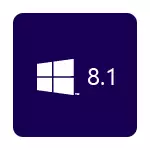
Abyste mohli instalovat Windows 8.1, budete potřebovat disk se systémem nebo zaváděcím bleskovou jednotkou s systémem, dobře nebo alespoň image ISO z OS.
Pokud již máte licenci na Windows 8 (například to bylo předinstalováno na notebooku) a chcete nainstalovat licencované Windows 8.1 od nuly, pak mohou být užitečné následující materiály:
- Kde si stáhnout Windows 8.1 (po části o aktualizaci)
- Jak stáhnout licencovanou systém Windows 8.1 s klíčem ze systému Windows 8
- Jak zjistit klíč nainstalovaný systém Windows 8 a 8.1
- Klíč není vhodný při instalaci systému Windows 8.1
- Windows 8.1 spouštěcí flash disk
Podle mého názoru uvedla vše, co by mohlo být relevantní během procesu instalace. Pokud najednou máte další otázky, zeptejte se v komentářích.
Jak nainstalovat Windows 8.1 na notebooku nebo PC - instrukce krok za krokem
V systému BIOS počítače nainstalujte stahování z instalační jednotky a restartujte počítač. Na černé obrazovce se zobrazí nápis "Stiskněte libovolnou klávesu pro spuštění z disku CD nebo DVD", stiskněte libovolné tlačítko, když se zobrazí a čekat na proces přípravy na instalaci.
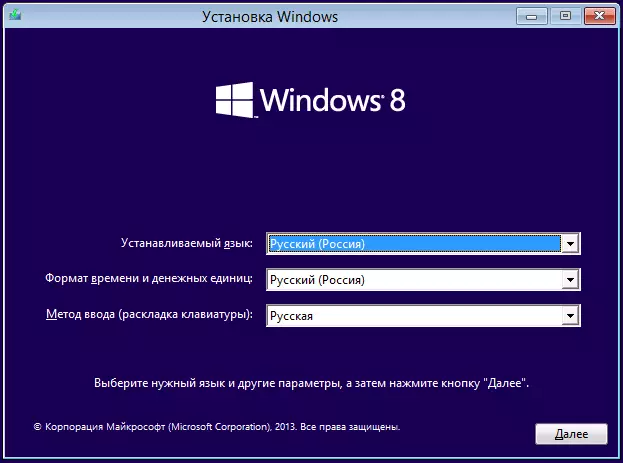
V dalším kroku budete muset vybrat jazyk instalace a systém a klepněte na tlačítko Další.
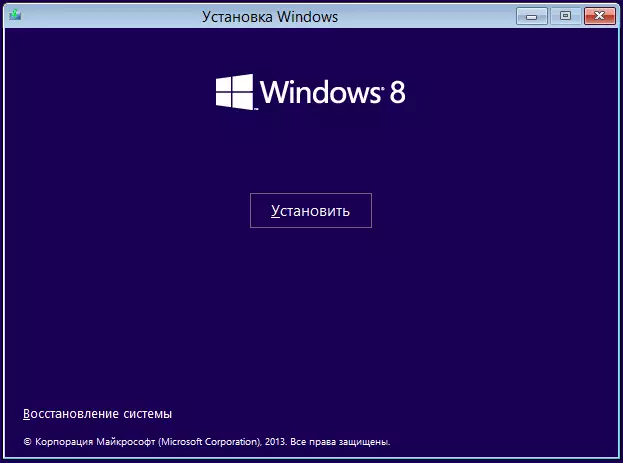
Další věc, kterou vidíte, je tlačítko "Instalovat" ve středu okna a měli byste pokračovat v instalaci systému Windows 8.1. V distribuci použité pro tuto instrukci jsem odstranil požadavek na klíč Windows 8.1 během instalace (to může být nutné z důvodu, že licenční klíč z předchozí verze není vhodný, dal jsem výše uvedený odkaz). Pokud se kliknete na klíč a je - zadejte.
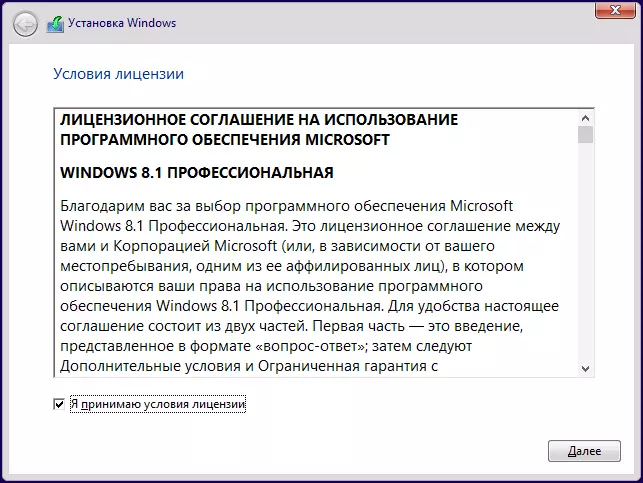
Přečtěte si podmínky licenční smlouvy a pokud chcete pokračovat v instalaci, souhlasíte s nimi.
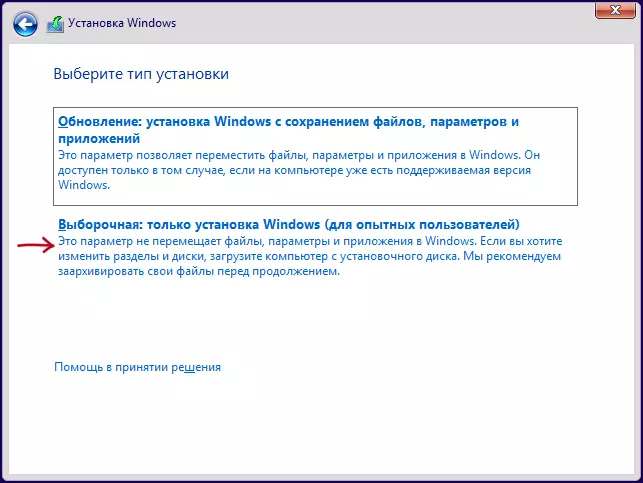
Dále vyberte typ instalace. Tato příručka popisuje čistou instalaci systému Windows 8.1, protože tato volba je výhodnější, což vám umožní vyhnout se přenášení problémů předchozího operačního systému do nového. Vyberte možnost Selektivní instalace ".
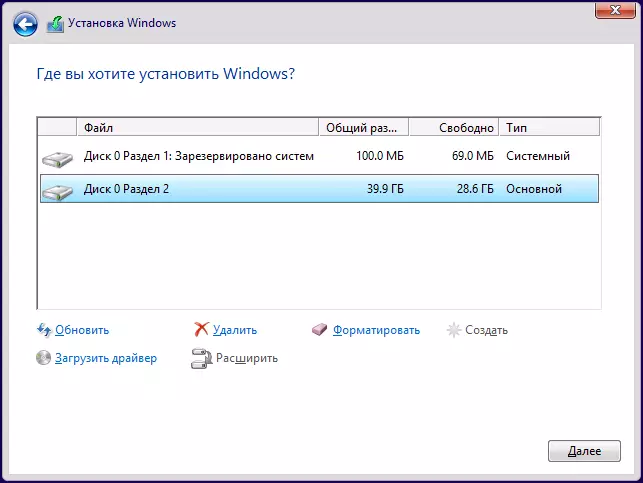
Dalším krokem je výběr disku a oddílu pro instalaci. Na výše uvedeném obrázku můžete zobrazit dvě oddíly - jedna služba na 100 MB a systém, na kterém je nainstalován systém Windows 7. Můžete mít více z nich, a nedoporučuji odstranit tyto sekce o účelu, o kterém nemáte vědět. Ve výše uvedeném případě mohou být dvě možnosti:
- Můžete vybrat sekci System a kliknout na tlačítko "Další". V tomto případě budou soubory Windows 7 přesunuty do složky Windows.old, všechna data nebudou odstraněna.
- Vyberte systémový oddíl a klepněte na odkaz "Formát" - pak všechna data budou vymazána a Windows 8.1 bude nainstalována na čisté jednotce.
Doporučuji druhou možnost a úspora potřebných údajů by měla být přijata předem.
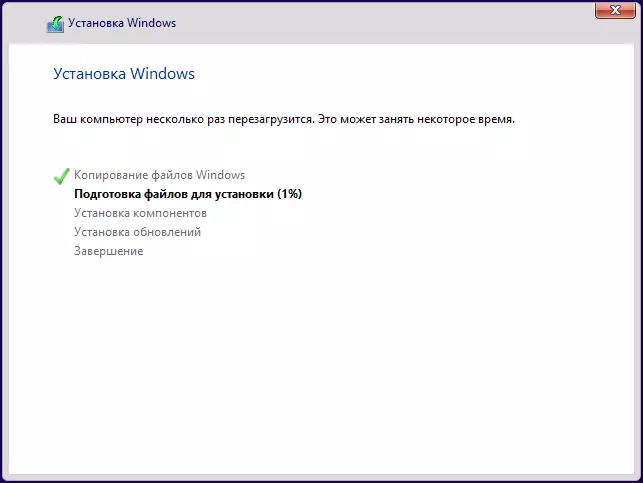
Po výběru oddílu a stiskněte tlačítko "Další", musíme čekat na dobu, kdy je nainstalován operační systém. Na konci počítač bude restartovat: Je žádoucí okamžitě při restartování na instalaci do spouštění systému BIOS z pevného disku systému. Pokud jste neměli čas na to, nestačí nic stisknout, když se zobrazí zpráva "Stiskněte libovolné tlačítko pro spuštění z disku CD nebo DVD".
Dokončovací instalace
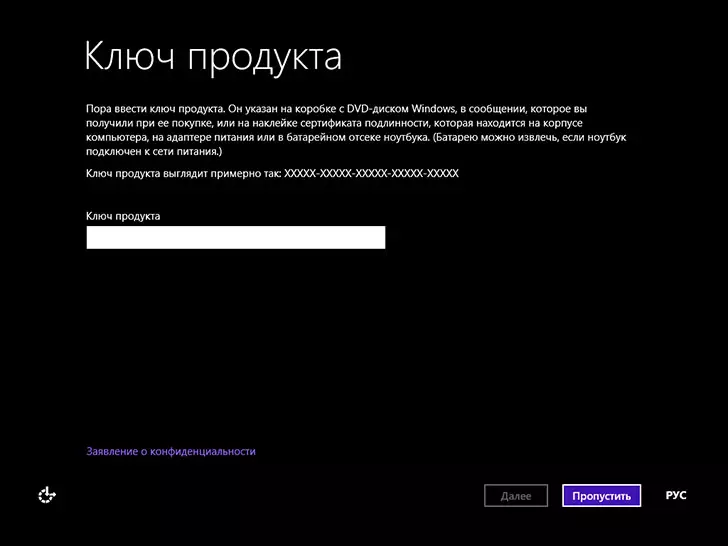
Po restartu bude instalace pokračovat. Nejprve budete vyzváni k zadání produktu (pokud jste to nezadali dříve). Zde můžete kliknout na "Skip", ale poznamenejte si, že budete stále aktivovat systém Windows 8.1 při dokončení.
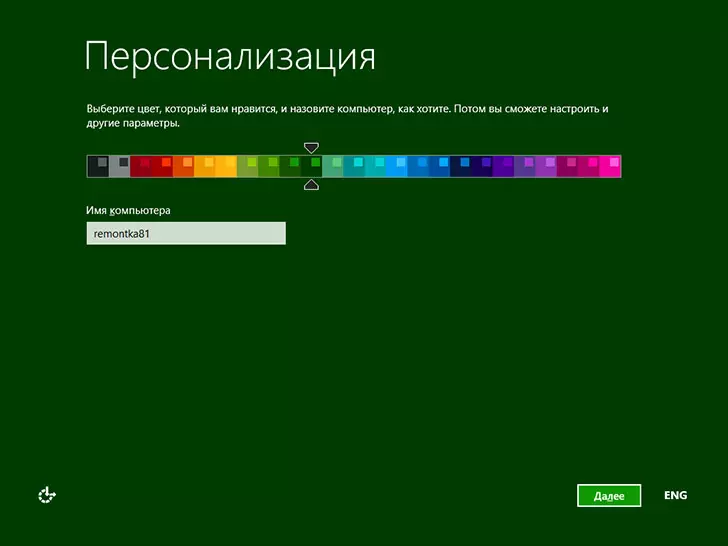
Dalším krokem je vybrat rozsah barev a zadat název počítače (bude použito, například při připojení počítače k síti, v účtu živý id atd.)

Na další obrazovce budete nabízeni nastavit standardní parametry Windows 8.1 nebo je nakonfigurujte sami. Zůstává podle vlastního uvážení. Osobně, obvykle opustím standard, a po instalaci OS nastavte v souladu s vaší přání.
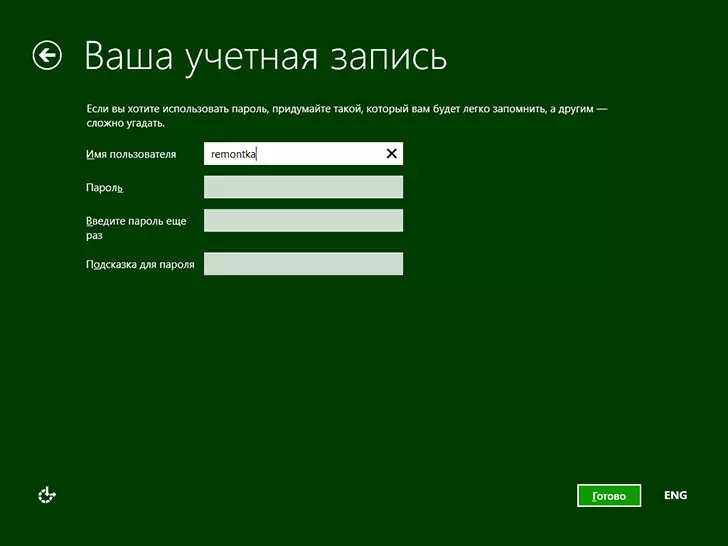
A poslední věc, kterou musíte udělat, je zadat uživatelské jméno a heslo (heslo volitelné) pro místní účet. Pokud je počítač připojen k Internetu, budete mít standardně vyzváni k vytvoření účtu ID Microsoft Live ID nebo zadat data již existující - e-mailová adresa a heslo.

Po dokončení všech výše uvedených skutečností, to zůstane čekat trochu a po krátké době se zobrazí počáteční obrazovka Windows 8.1 a na začátku práce - některé rady, které vám pomohou rychle získat pohodlné.
